Ayuda con la Página
Como habrás podido leer en la página de bienvenida, para poder acceder al contenido del mismo, solo se puede mediante una donación, que es para ayudar a que el Maestro pueda desplazarse por los paises…..
Para ello lo primero , tienes que crearte una nueva cuenta o regístrate .
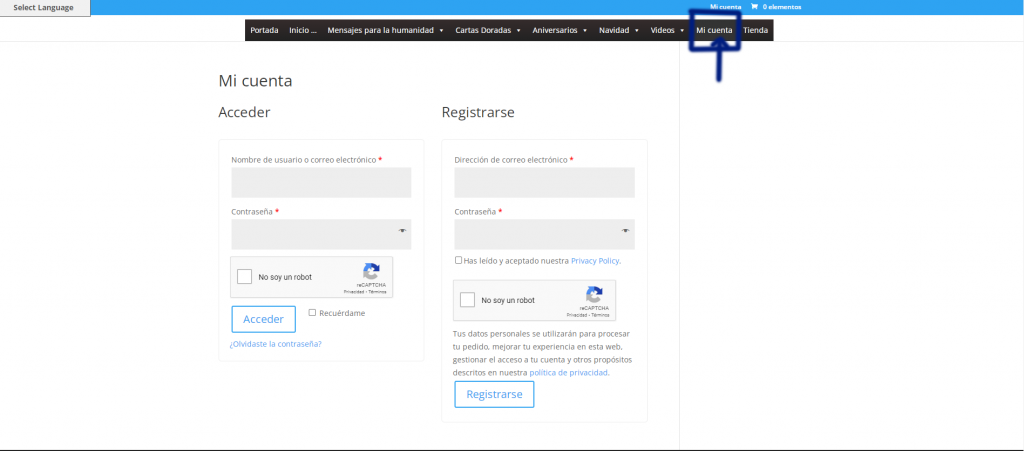
· Una vez que hayas creado tu cuenta.
Ya puedes entrar en el contenido.
Por ejemplo en el menú, eliges “Cartas Doradas” y eliges la carta dorada 13.
Te aparecerá la siguiente pantalla.
Y Y Ahí te muestra las tres opciones que tienes para poder acceder.
- Pago por 1 día… En este caso… Sería la “Carta Dorada 13”. Si haces click, te redirigirá automáticamente a la tienda para poder comprar el acceso.Y podrás ver el contenido durante 24 horas.
- Bono Anual o Bono Mensual, te redirigirá automáticamente a la compra de la “Membresía” de la página con la que tendrás acceso completo a todo el contenido por 1 mes si compras el bono mensual o 1 año si compras el bono anual. Incluyendo todas actualizaciones y novedades.
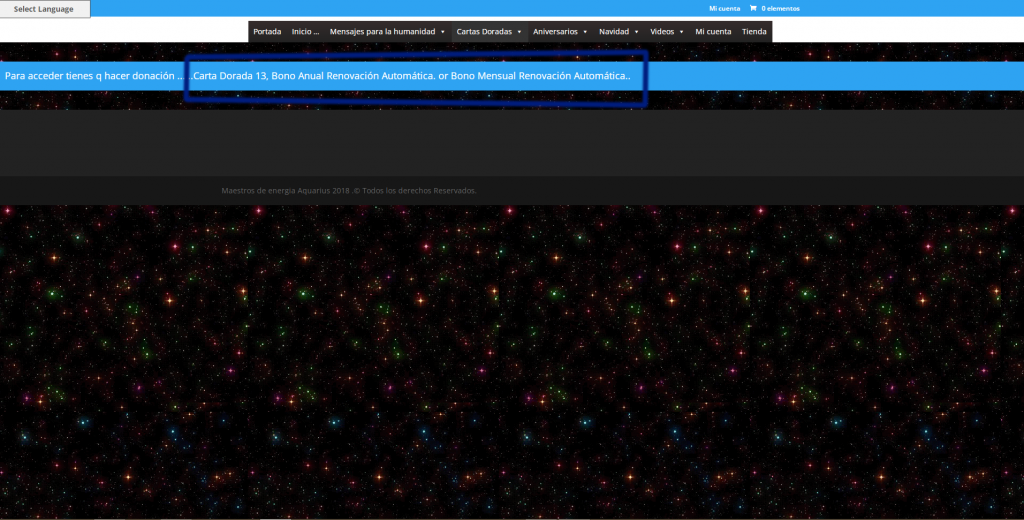
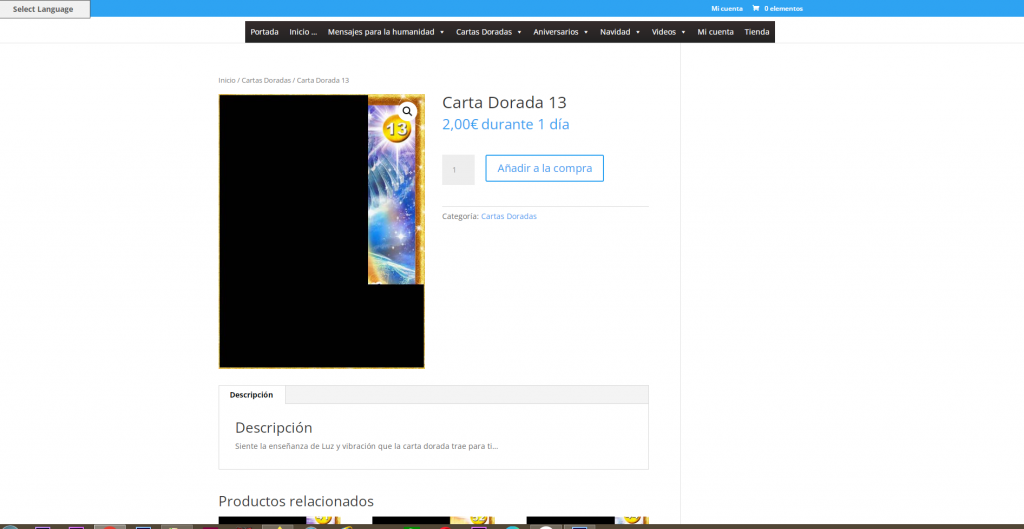
Una vez seleccionada la opción preferida de compra . Simplemente eliges la opción “Añadir a la compra”
Y seguidamente pulsas en “ver carrito”
y “Finalizar compra”
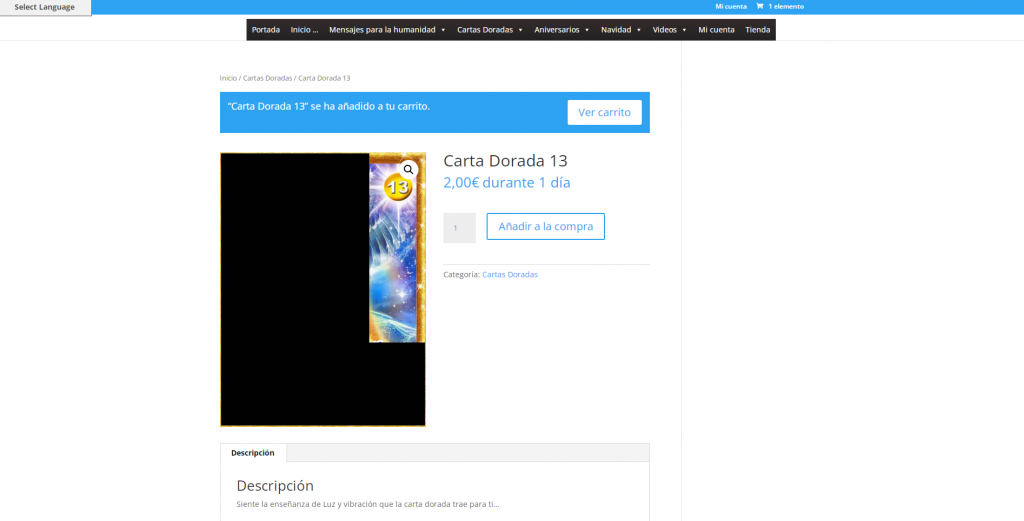
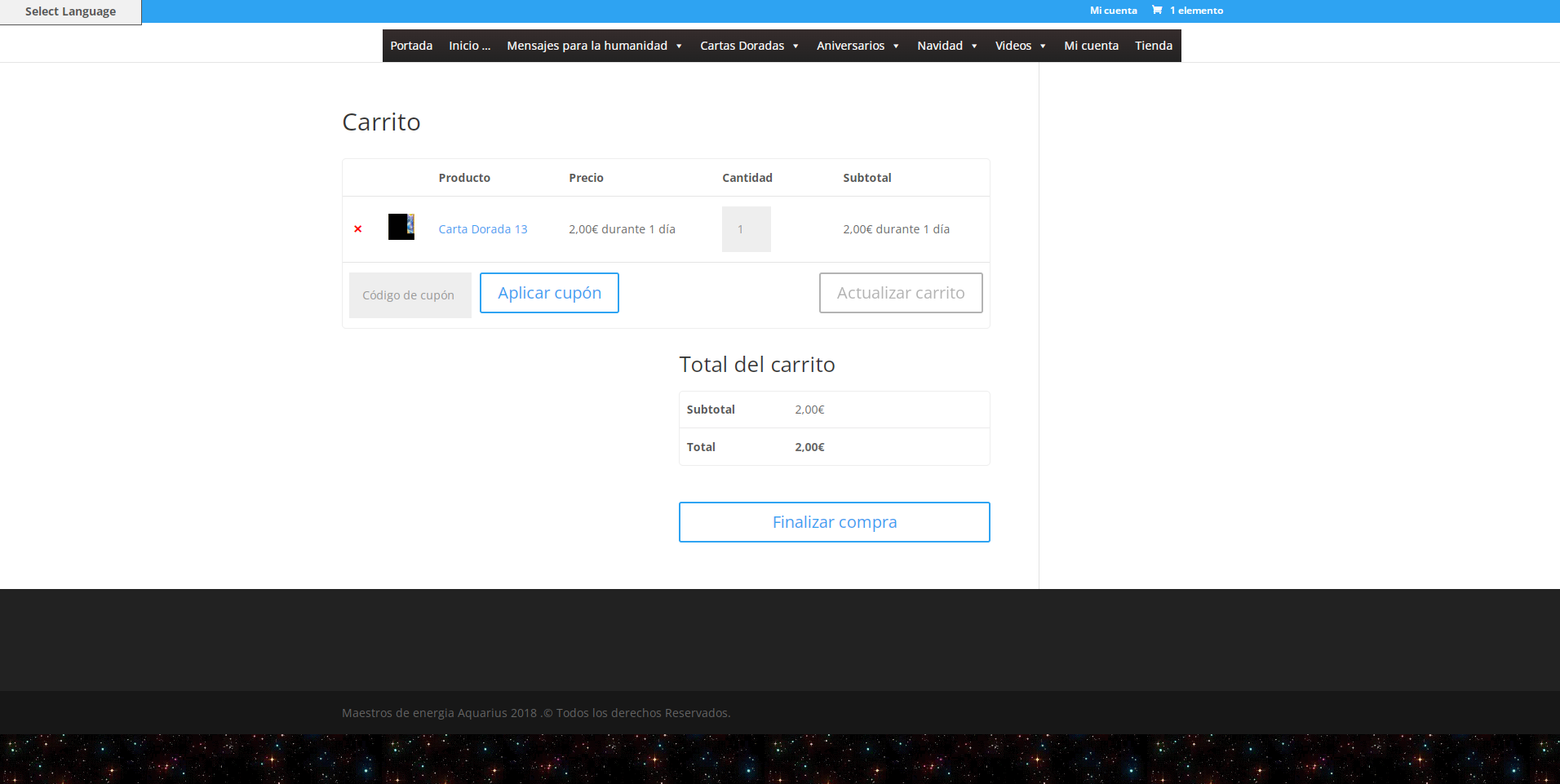
Ya entras en la página donde pones tus datos y el pago para el acceso al contenido.
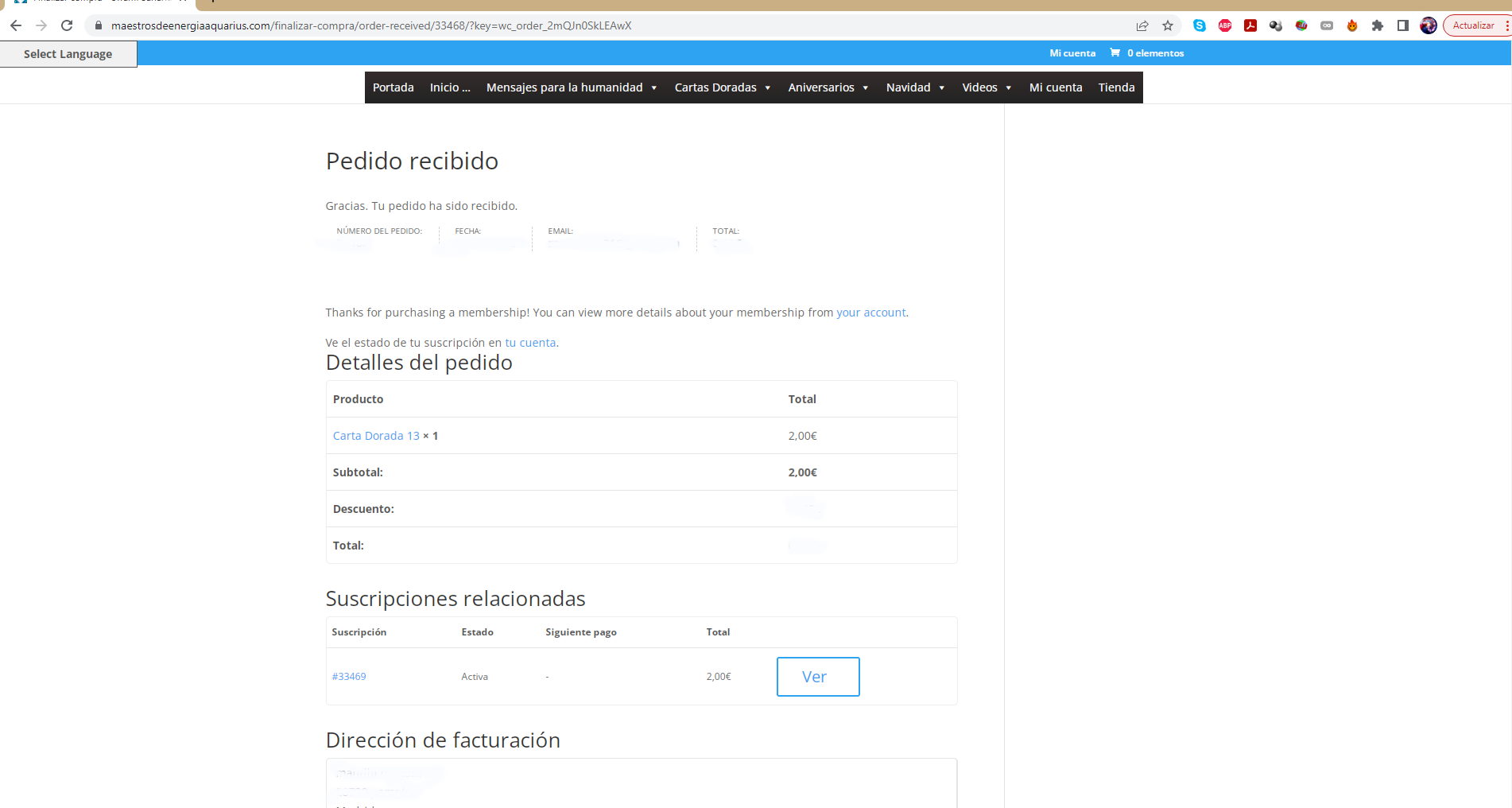
Una vez que estás en esta pantalla ya tienes confirmado el acceso a el contenido ….
Ya solamente tienes que volver hacer click en el contenido que has comprado desde el menu.
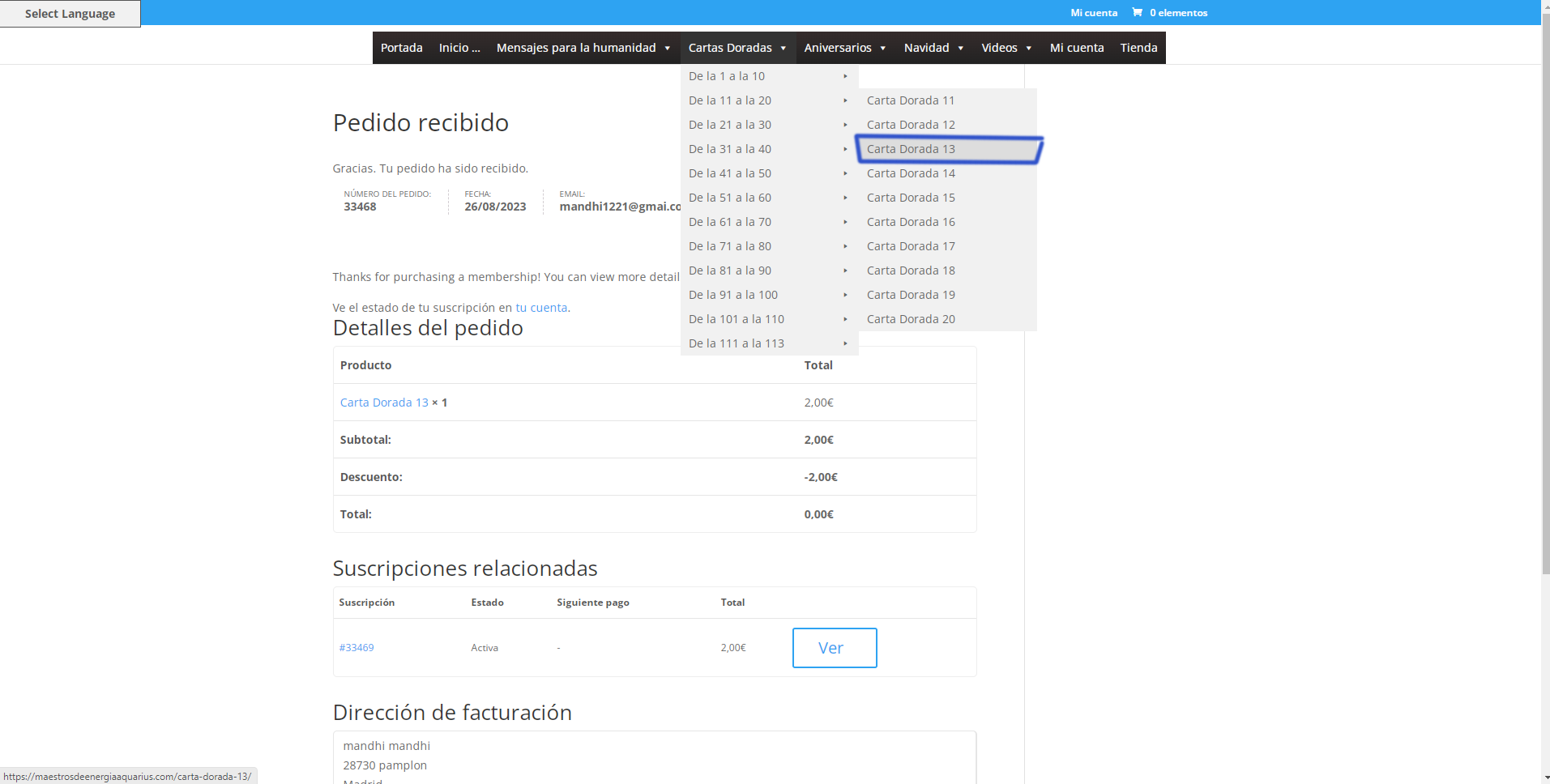
Si tienes Problemas con la página es posible que borrando las cookies se solucione.
- Firefox:
- Haga clic en el botón de menú ≡ de la esquina superior derecha de Firefox .
- Seleccione Biblioteca.
- En el panel Biblioteca, vaya a la sección Historial.
- Haga clic en Borrar historial reciente.
- En el menú desplegable junto a Intervalo de tiempo para borrar, seleccione Todo.
- Marque todas las marcas de verificación y luego haga clic en el botón Aceptar.
- Chrome:
- En la barra de herramientas del navegador, seleccione el Menú de Chrome.
- Seleccione Herramientas.
- Seleccione Borrar datos de navegación.
- En el cuadro que aparece, seleccione Cookies y otros datos de sitios y de complementos e Imágenes y archivos almacenados en caché.
- Selecciona Borrar datos de navegación
- Microsof Edge:
- Seleccione Configuración y, a continuación, haga clic en Privacidad y servicios.
- En Borrar datos de navegación, seleccione Elegir qué borrar.
- Marque Imágenes y archivos en caché y Cookies y otros datos del sitio, luego seleccione Borrar ahora.
- Reinicie el navegador.
- Opera:
- En Opera, haga clic en el menú Opera.
- Haga clic en Preferencias.
- Haga clic en la pestaña Avanzado.
- En la columna de la izquierda, haga clic en Historial.
- En la sección Caché de disco, haga clic en Vaciar ahora.
- Haga clic en OK para cerrar Preferencias.
- Safari:
- En la app Safaridel Mac, selecciona Safari > Ajustes y, a continuación, haz clic en Privacidad.
- Haz clic en “Gestionar datos del sitio web”.
- Selecciona uno o varios sitios web y haz clic en Eliminar o en “Eliminar todo”.
- Después de borrar el historial de navegación, la caché y las cookies, comprueba si la página funciona como se espera.